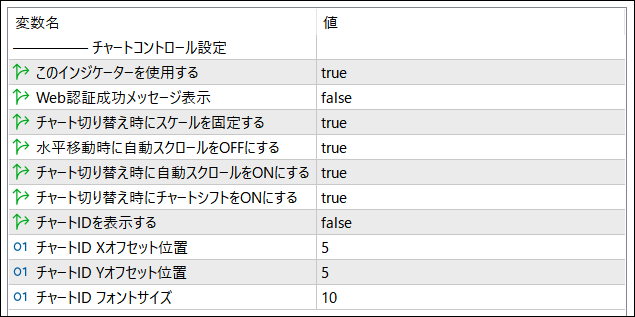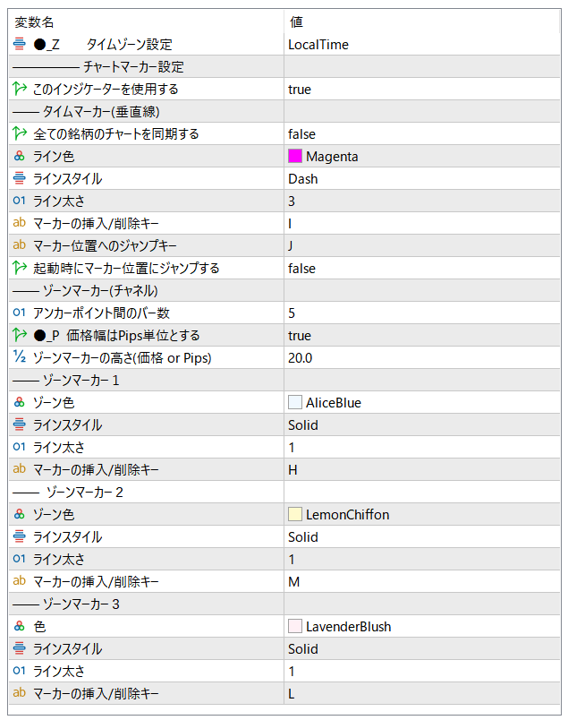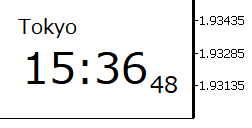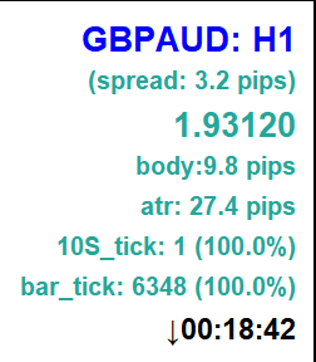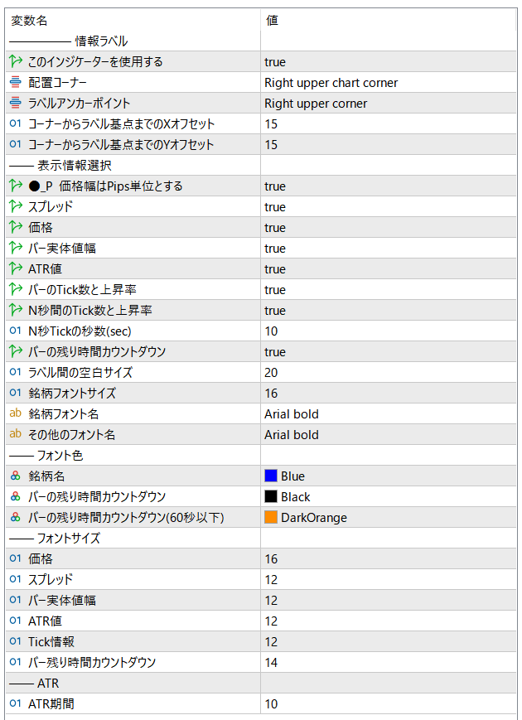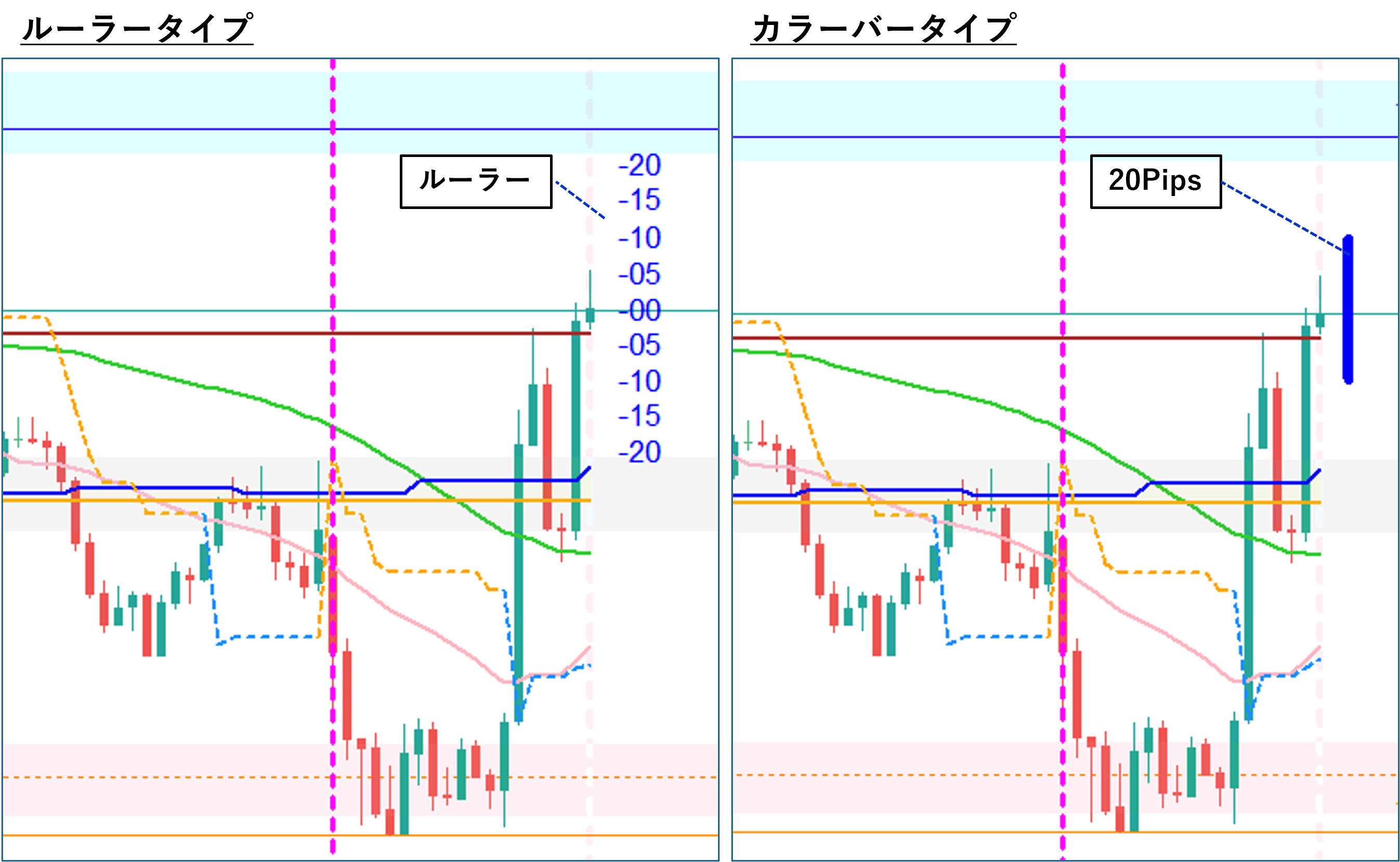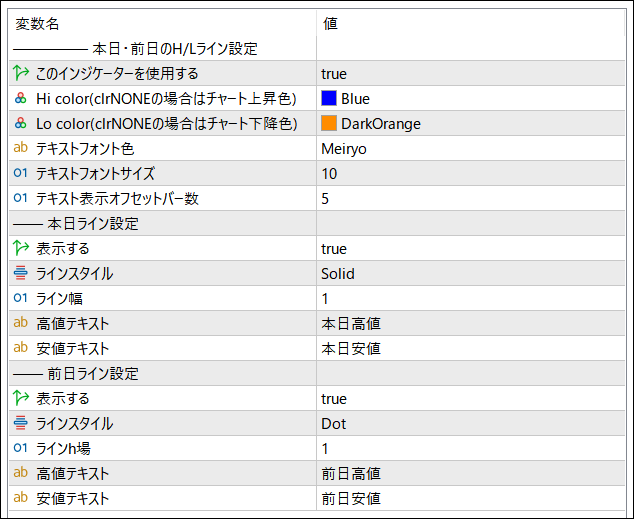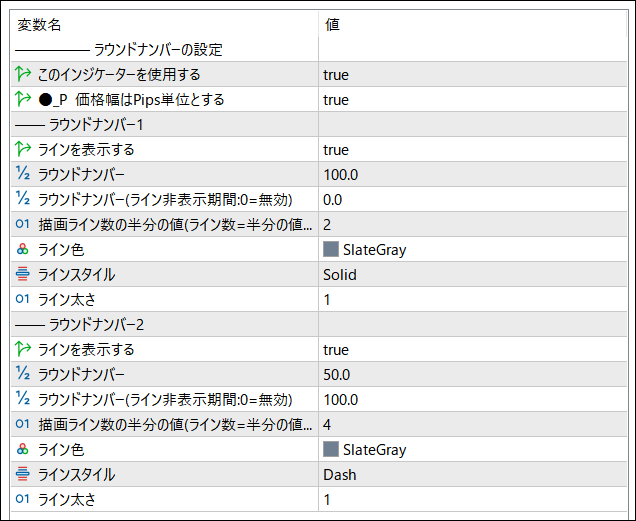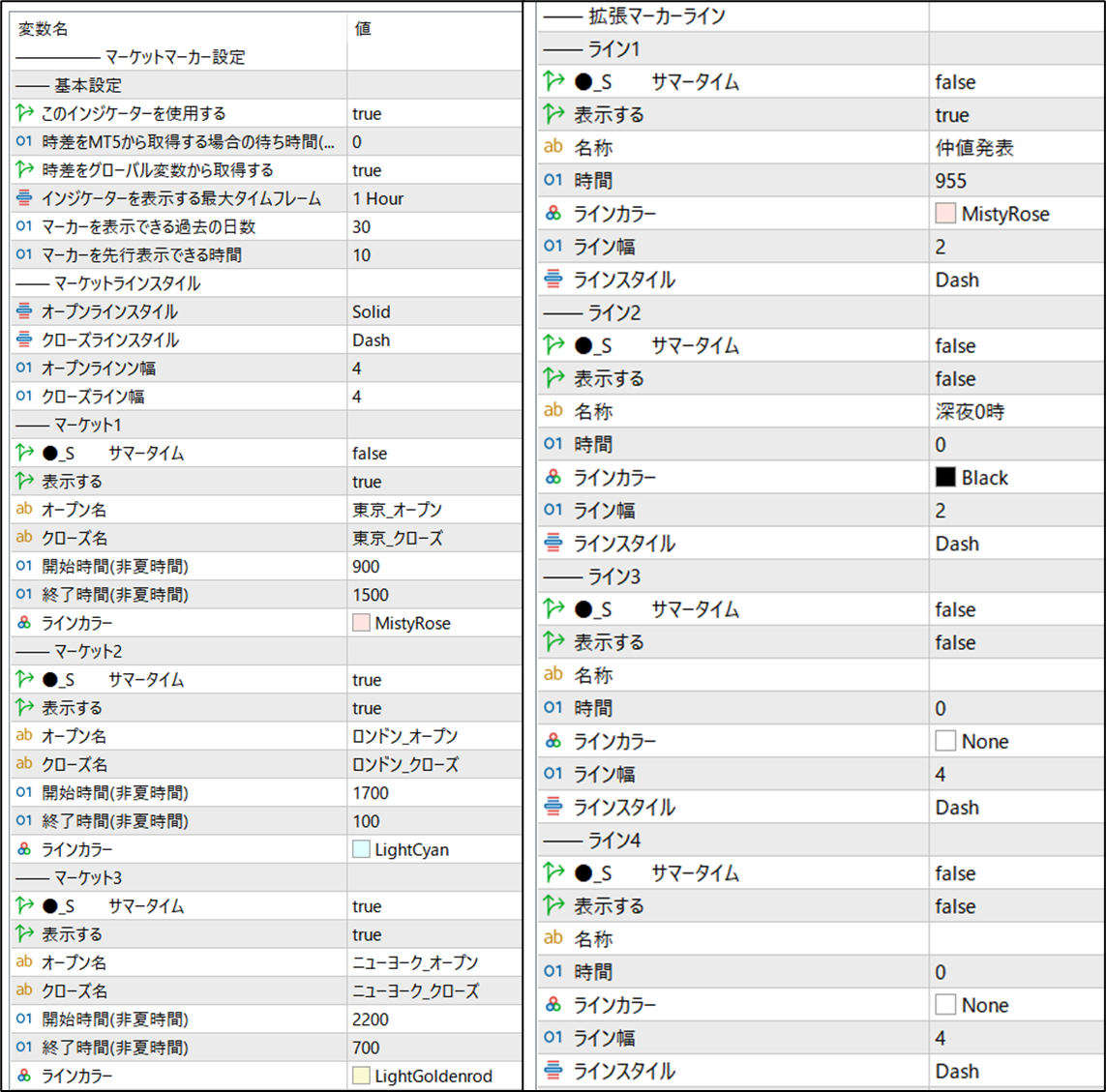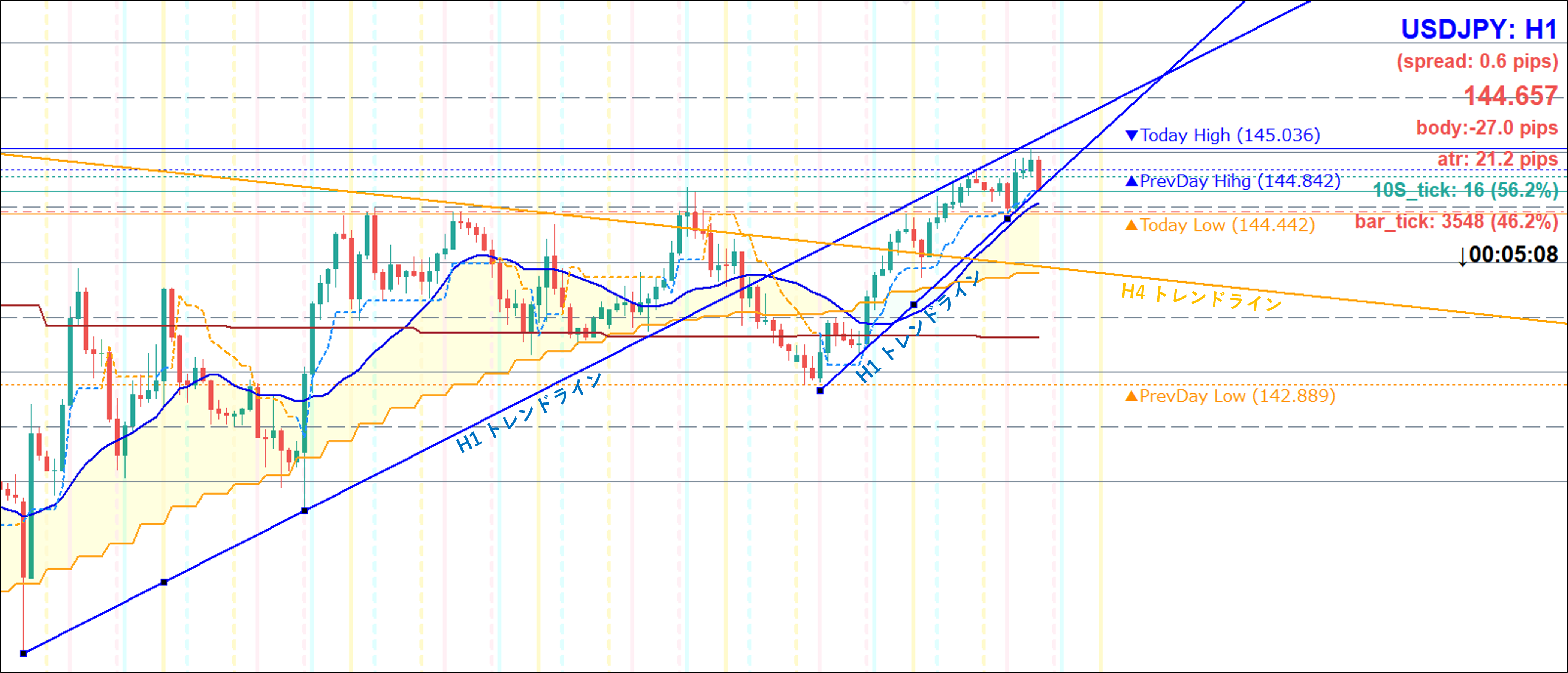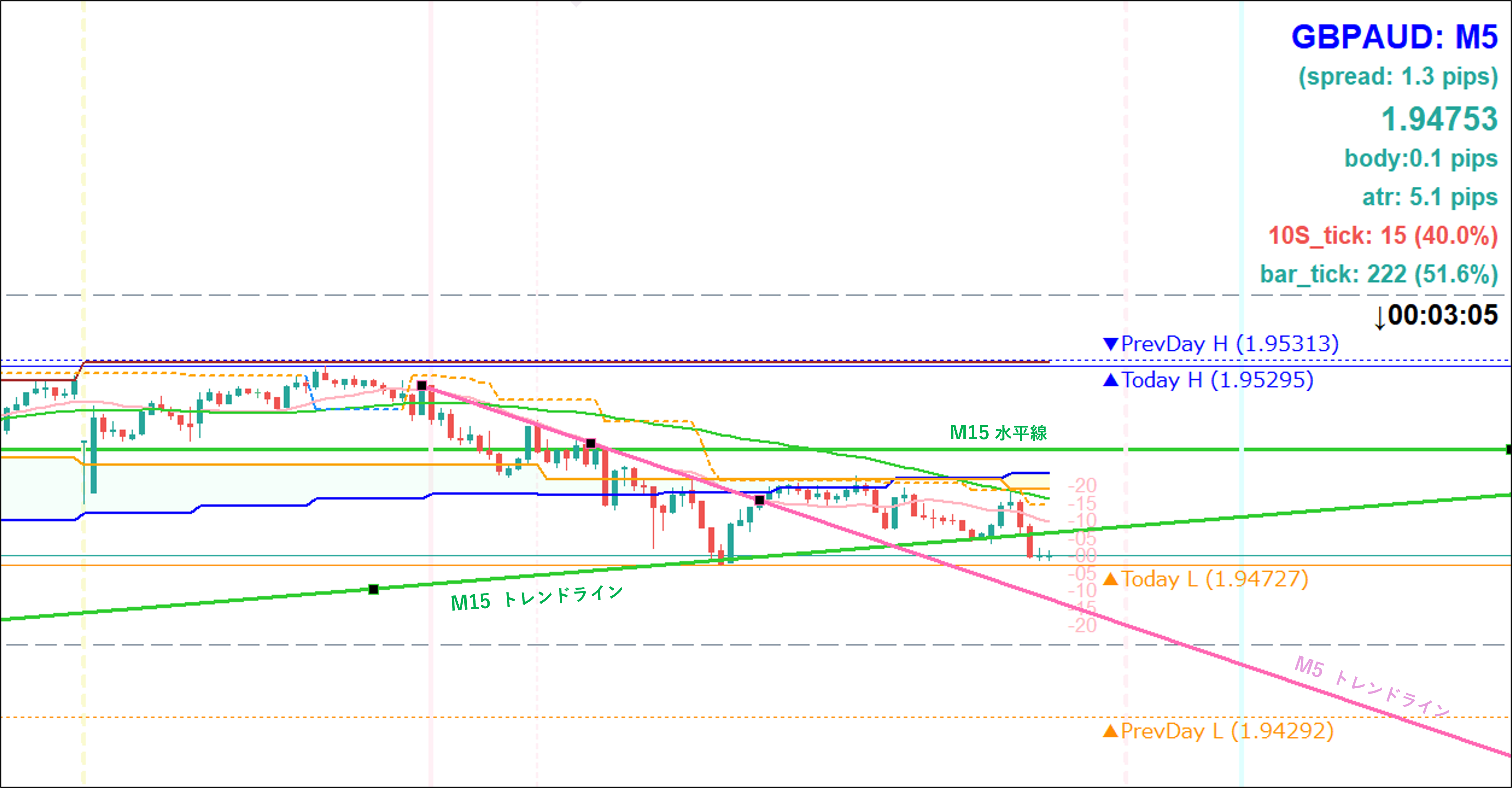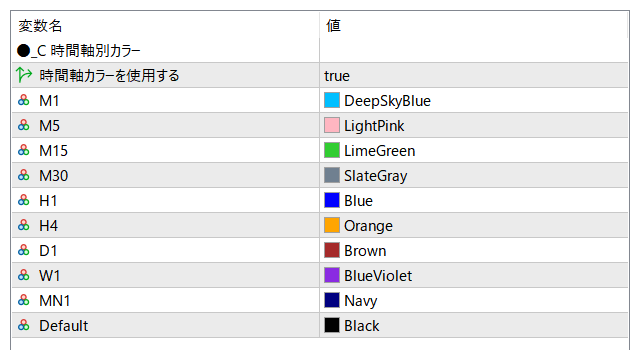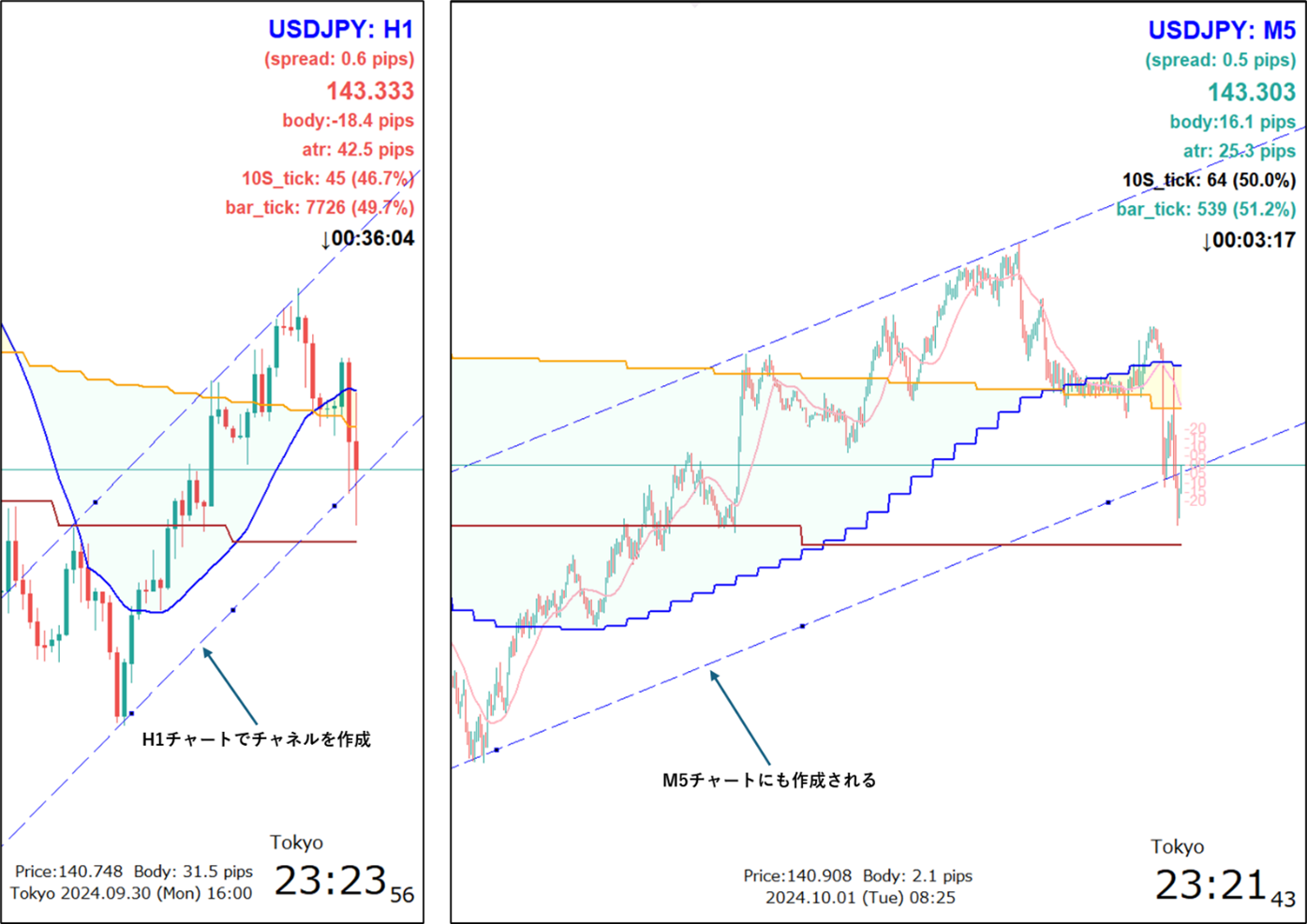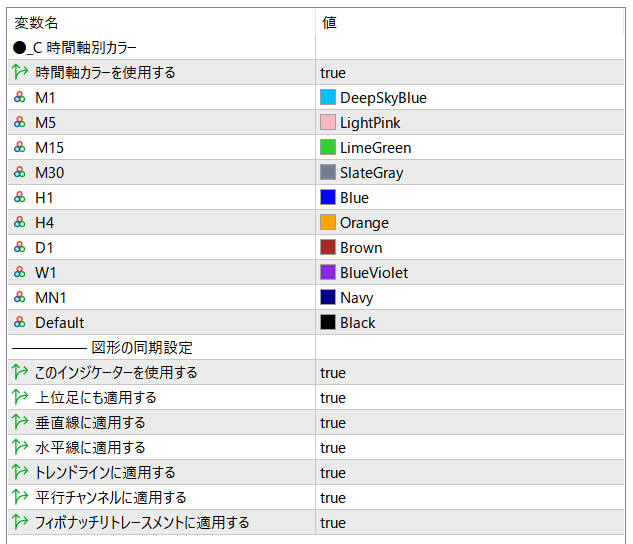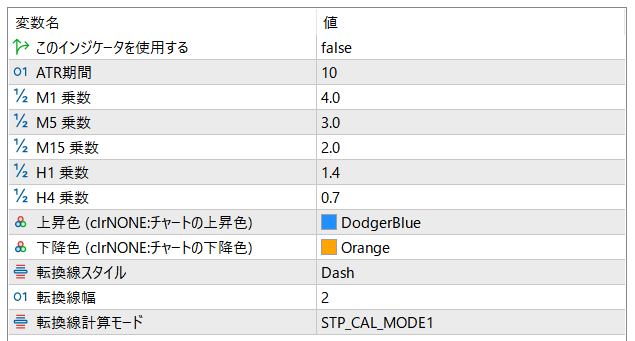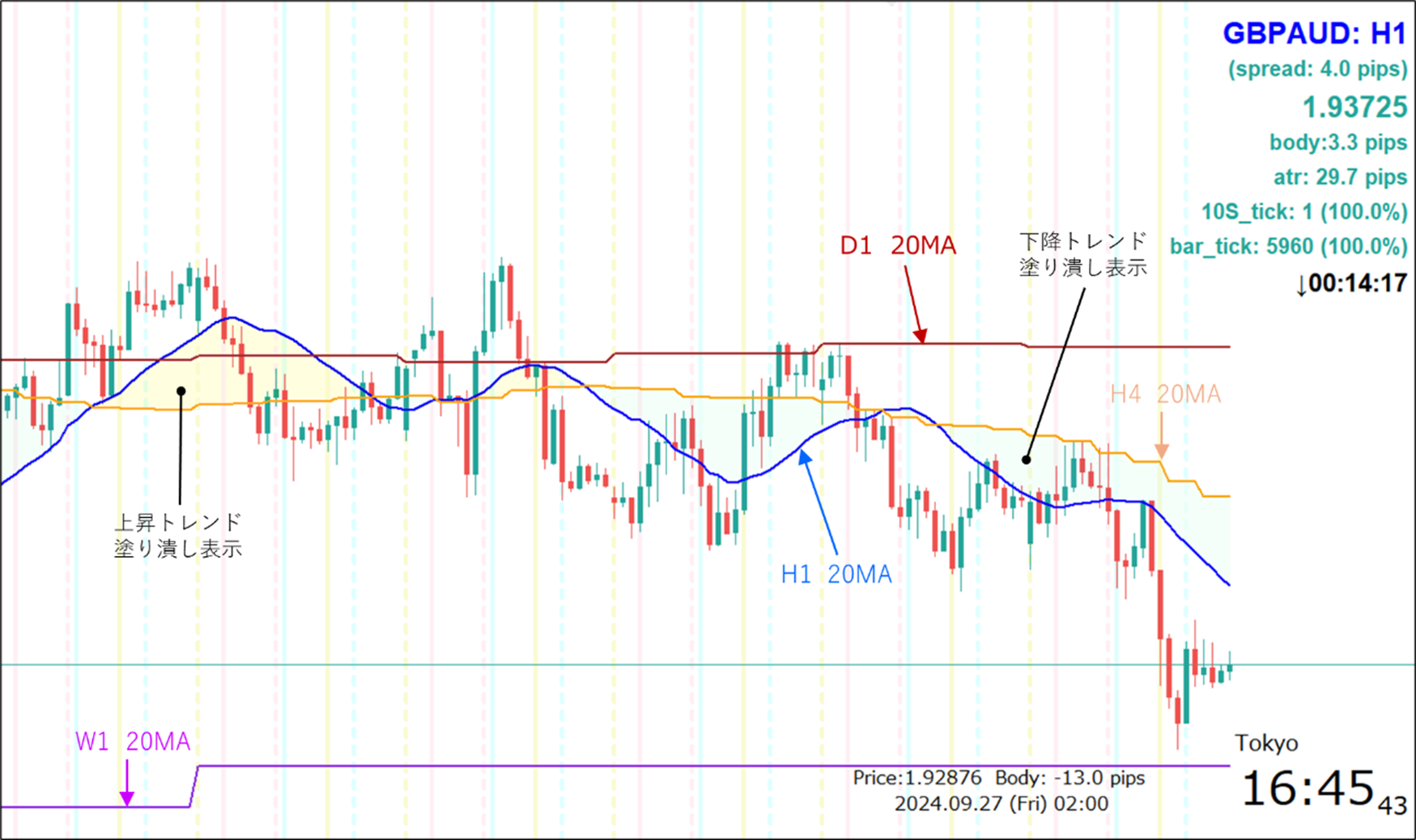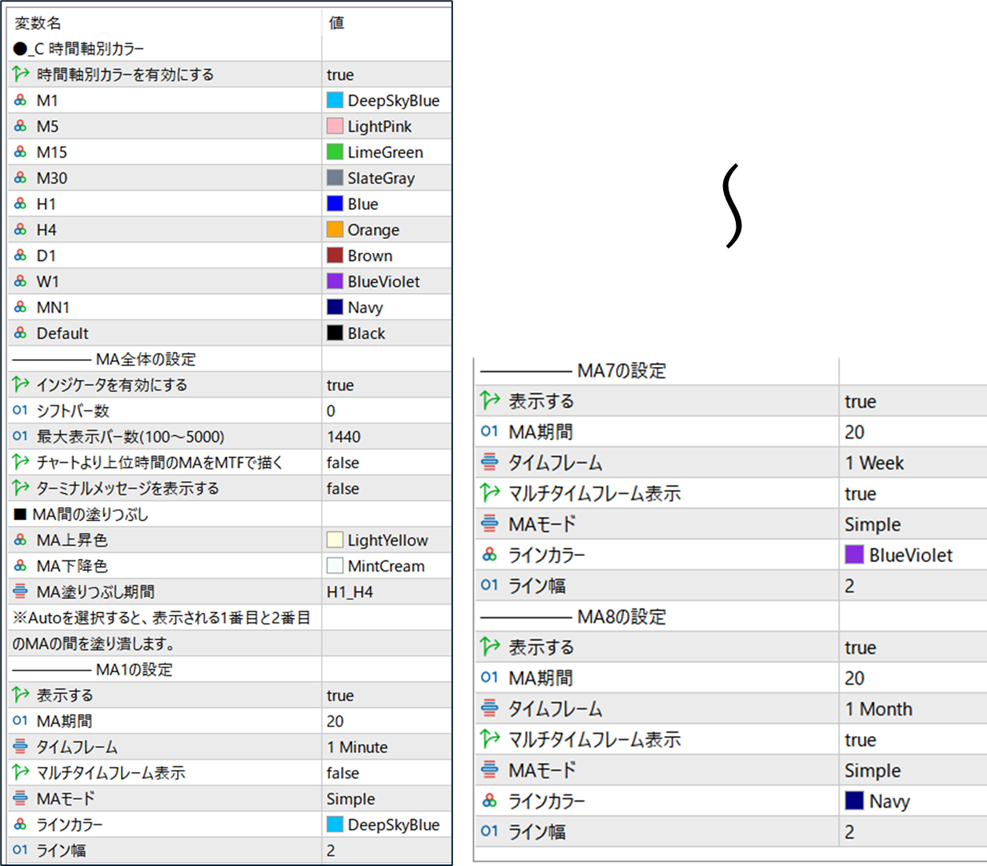MT5便利インジケーターパッケージ ver.1.00
トレードする際に便利だなと思うインジケーターを作成してセットにしました。
自分が欲しいインジケータを納得できるレベルに制作して製品にしました。
本製品に含まれるインジケーターは以下の通りです /12種類 + 試供品1種類
※インジケータファイル名の先頭には、日本語版にはJが、英語版にはE付きますが、現在は日本語版のみの提供です(例:J_ChartCtrl.ex5, E_ChartCtrl.ex5)
1.チャートコントロール
2.チャートマーカー
3.タイムゾーン時計
4.情報ラベル
5.価格ゲージ
6.日足高値安値ライン
7.ラウンドナンバー
8.カーソル位置情報
9.マーケットマーカー
10.時間軸別カラー図形
11.図形チャート間同期
12.ATRトレイリングストップ
13.MTF移動平均線(試供品)
![]() 本品に含まれるインジケーターを表示したチャート画面の例
本品に含まれるインジケーターを表示したチャート画面の例
1時間足チャート
5分足チャート
ニューヨーク時間を(薄い黄色)のマーカーで挟んでいます。
各インジケーターの個別説明
※このインジケーターは、使用するチャート全てにインストールして下さい。
このインジケーターは、その他全てのインジケーターから認証の為に参照されます。
インジケーター自身の機能は、チャート画面の切り替わり時に各種チャートパラメータを操作します。また任意の位置にチャートIDを表示する事が可能です。
チャートコントロール設定画面
○チャートマーカー(_ChartMarker_PZ.ex5)
チャートに(垂直線)や(色付き平行チャネル)を、キー1つで作成してチャート上の目印として使用します。
垂直線(タイムマーカー)は、時間位置をマークします、色付き平行チャネル(ゾーンマーカー)はチャート上の価格範囲をマークします。
マークしたい位置にマウスポインタ―を置いて、それぞれのマーカーキーを押す事で作成できます。複数のチャートに、本インジケーターをセットしている場合は、その全てのチャート上に、連動して作成、表示されます。
例えば、図の様に5分足と1時間足のチャートに本インジケーターをセットした場合、5分足のチャート上に、マーカーを作成すると、同時に1時間足のチャートにも連動して作成されます。作成されたマーカーは移動や変更や削除も双方向でチャート間連動します。
チャートマーカー設定画面
○タイムゾーン時計(_Clock_Z.ex5)
設定したタイムゾーンの時刻を表示します。
設定するタイムゾーンは、Local time / Tokyo / London(夏冬) / New York(夏冬) /から
選択できます。表示位置や文字サイズ、文字カラーを設定することができます。
タイムゾーン時計設定画面
○情報ラベル(_InfoLabels_P.ex5)
チャートの現在銘柄(通貨ペア)の価格情報を表示します。
■ 表示項目 ■
銘柄名:時間軸
(スプレッド)
現在価格
ローソク足の本体サイズ
ATR値
10秒間(設定可)のTick数と上昇Tick率
現在バーのTick数と上昇Tick率
現在バーの残り時間
情報ラベル設定画面
○価格ゲージ(_PriceGauge_CP.ex5)
チャートの値幅を把握するために、最終バーの後に、ルーラーやカラーバーを表示できます。ルーラーの場合は、目盛りが表示されており現在価格を中心に、上下ピップス数や価格幅が把握できます。カラーバーの場合は、設定したピップス長や価格幅のバーが表示され値幅を把握する事ができます。
価格ゲージ設定画面
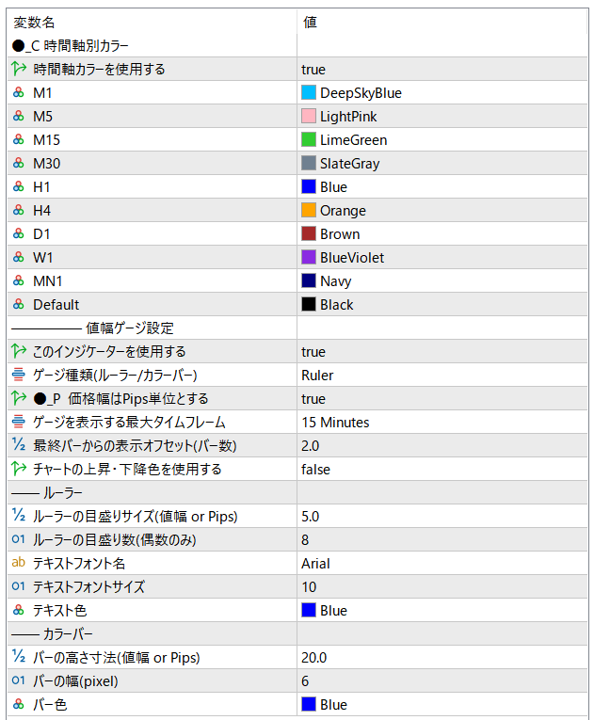
○日足高値安値ライン(_DayHL.ex5)
日足の前日高値/安値と、当日の高値/安値をラインで表示します。
日足高値安値ライン設定画面
○ラウンドナンバー(_RoundNumber_P.ex5)
設定したPips数や価格幅ごとに、水平線を引きます。ライン1、ライン2が設定できます。
負荷を減らすために、現在価格から上下に指定本数分だけラインが引かれます。
例)下のチャートでは100pips毎に実線を、50pips毎に破線を表示します。
※価格値は、ラウンドラインをマウスタッチした時にツールチップとして表示されます。
ラウンドナンバー設定画面
○カーソル位置情報(_CursorInfo_PZ.ex5)
マウスカーソルでポイントしているバーの情報を表示します。
Price:ポイント位置の価格 / Body:バーの本体サイズ
タイムゾーン名 年月日(曜日)時刻
※●_Zタイムゾーン設定がLocalTimeの場合、タイムゾーン名は表示されません。
カーソル位置情報設定画面
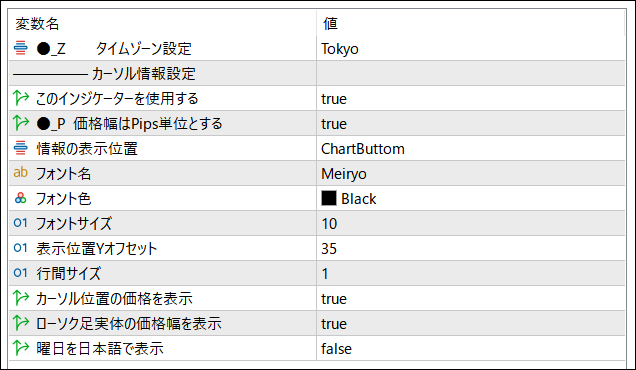
○マーケットマーカー(_MarketMarker_S.ex5)
各マーケットの開始時刻/終了時刻を色分けした垂直線のマーカーで表示します。
更に拡張マーカーとして5つのマーカーを表示できます。
※初期設定では、拡張マーカーに、仲値公示と深夜0時用を設定しています。
※設定により数時間前からマーカーをチャート上に表示できます。(マーカーを先行表示できる時間に設定)
マーケットマーカー設定画面
※現在サマータイムになっている市場は、「●_Sサマータイム」をtrueに設定して下さい。
※開始時間と終了時間は常に冬時間を設定して置いて下さい
○タイムフレーム別カラーオブジェクト(_TfmColorObject.ex5)
時間軸(M1/M5/M15/M30/H1/H4/D1/W1/MN1)チャートで、時間軸別のそれぞれの色で図形オブジェクトを作成します。
※”H1トレンドライン”等のテキスト表示はありません。
1時間足
5分足
タイムフレーム別カラーオブジェクト設定画面
このインジケーターをセットした同銘柄のチャート間では、図形オブジェクトを同期して作成・移動・編集・削除できます。
同期可能な図形は、水平線/垂直線/平行チャネル/トレンドライン/フィボナッチリトレースメントです。
1時間足チャートにチャネルを描くと、同期している5分足チャートでも同期作成される。
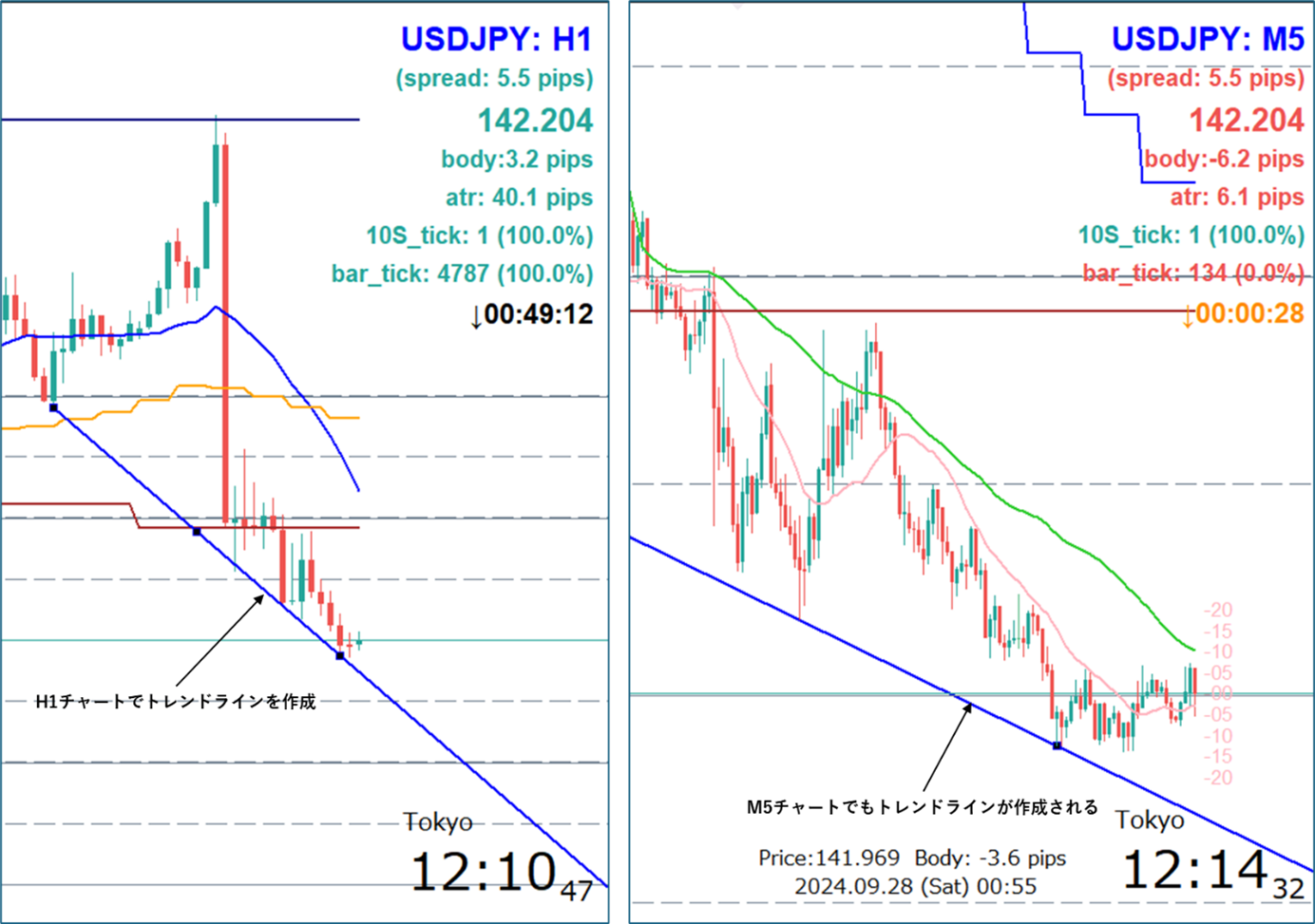
図形オブジェクトの同期の設定画面
○ATRトレーリングストップ(_AtrTrailingStop.ex5)
ATRを利用したトレーリングストップです。
他のオシレータ等と組み合わせたり、上位時間軸の方向を確認して使用します。
転換線を計算する乗数は時間軸毎に設定できます。
ATRストップライン設定画面
転換線計算モードについて
MODE1: 常に最新バーのCLOSE値を基準にして転換線を描画する
MODE2: 上昇時は、バーのCOSE値の最大値、下降時はCLOSE値の最小値を基準にして転換線を描画する
※MODE2の方が少し転換しやすくなるので、レンジでは転換線がバタつきやすい
○移動平均線(_MaP8_C) ※試供品
このインジケーターは、最大8本の移動平均線を表示する事が可能です。
また、時間足毎に、MTF(マルチタイムフレーム)を使用するかしないかを設定できます。
MTFの場合のライン形状は基本的にステップラインで表示され、非MTFの場合は通常のなだらかなライン表示なります。
チャート時間足以上で非MTFの場合は、期間に時間足の比率を乗算した期間を使った疑似MTFとなりなだらかなラインで表示されます。
設定により、任意のMAの間を上昇/下降色で塗りつぶした表示ができます。
5分足チャート
※上のチャートで、M15_20MA は疑似MTFとなっています。(5分足60期間で表示)
1時間足チャート
移動平均線設定画面
※MA1~MA8の設定を行って下さい。
※時間軸別カラーを有効にすると、各MAのラインカラーは無視されます。
※MA間の塗りつぶしは、選択した期間の間を上昇色と下降色で塗りつぶします。
※Autoを選択すると、表示されるMAラインの1番目と2番目の間が塗りつぶされます。
GogoJungleを初めてご利用する方へ商品のご利用まではかんたん3ステップ!
GogoJungleでは、会員様向けに、あなたの投資生活を豊かにするサービスをご用意しております。また、商品のご購入は通常会員様に限られさせていただいております。今すぐ会員登録をして、Gogojungleを活用してみませんか!